Содержание
Несколько пользователей сообщают, что они получают «Мы не можем открыть Skype. Вы уже вошли в систему на этом компьютере » ошибка при попытке войти в систему. Проблема не связана с определенной версией Windows и, как сообщается, возникает при большом количестве различных сборок Skype.
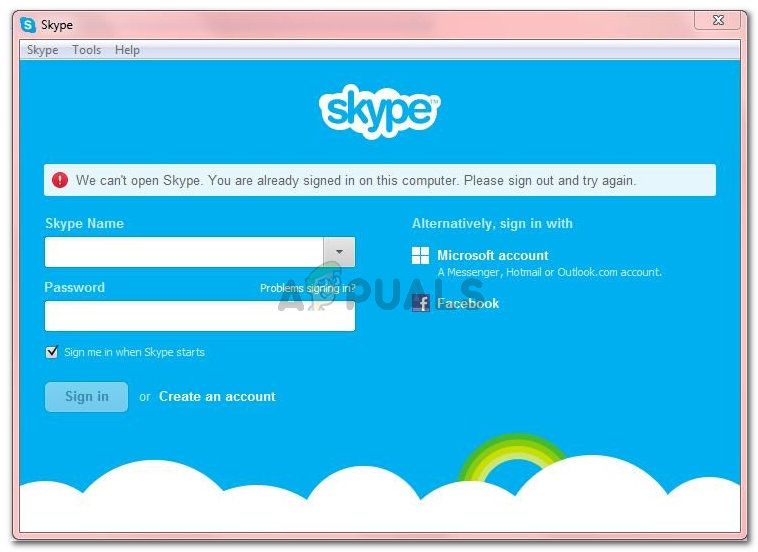 «Мы не можем открыть скайп. Вы уже вошли в систему на этом компьютере. Пожалуйста, выйдите и попробуйте снова »
«Мы не можем открыть скайп. Вы уже вошли в систему на этом компьютере. Пожалуйста, выйдите и попробуйте снова »
Что является причиной того, что мы не можем открыть Skype. Вы уже вошли в систему на этом компьютере? Ошибка?
Это хорошо известная проблема Skype, которая не позволяет пользователю снова войти в систему. Обычно это происходит после неожиданного сбоя или после того, как компьютер неактивен в течение длительного периода времени.
Мы исследовали эту конкретную проблему, просмотрев различные пользовательские отчеты. Исходя из того, что мы собрали, есть два довольно распространенных сценария, которые вызывают это конкретное сообщение об ошибке:
- Ошибка скайпа — Существует хорошо известная ошибка Skype, которая вызывает это конкретное сообщение об ошибке. Сообщается, что это происходит только в более старых сборках Skype (Microsoft исправила эту ошибку в последних выпусках)
- Повреждены настройки Skype — Неожиданный сбой может привести к повреждению некоторых файлов настроек Skype, что приведет к возникновению этой конкретной ошибки. В этом случае сброс всех настроек Skype должен устранить ошибку.
Если вы сейчас пытаетесь исправить это конкретное сообщение об ошибке, эта статья предоставит вам список проверенных действий по устранению неполадок. Ниже у вас есть пара шагов, которые другие пользователи в аналогичной ситуации использовали, чтобы решить проблему.
Имея это в виду, выполните шаги, представленные ниже, чтобы решить «Мы не можем открыть Skype. Вы уже вошли в систему на этом компьютере » ошибка.
Как исправить ошибку «Мы не можем открыть Skype»
Большинство пользователей, которые столкнулись с этой проблемой, сообщили, что сообщение об ошибке больше не появляется после сброса всех настроек Skype. Эта процедура включает в себя уничтожение всех процессов Skype и переименование папки данных Skype.
Вот краткое руководство о том, как это сделать:
Замечания: Если вы используете встроенную версию для настольного компьютера (не встроенную версию, включенную по умолчанию в Windows 10), мы рекомендуем вам обновить версию Skype до последней версии. Вы можете скачать последнюю версию по этой ссылке (Вот).
- Закройте Skype полностью, включая процесс панели задач.
 Выход из скайпа
Выход из скайпа - Нажмите Ctrl + Shift + Esc открыть Диспетчер задач. В диспетчере задач перейдите к Процессы вкладка и убить все процессы, связанные с Skype, выбрав его и выбрав Завершить задачу.
 Завершение каждого процесса Skype
Завершение каждого процесса Skype - Как только все процессы Skype были закрыты, нажмите Windows ключ + R открыть диалоговое окно «Выполнить». Затем введите «%данные приложения%» и нажмите Войти открыть Данные приложения папка.
 Запущенный диалог:% appdata%
Запущенный диалог:% appdata% - В открывшейся папке найдите папку Skype. Как только вы увидите это, щелкните правой кнопкой мыши на нем, выберите переименовывать и измените его имя на что-то другое (например, Skype_old).
 Переименование папки Skype
Переименование папки SkypeЗамечания: Это заставляет Skype создавать еще одну папку с нуля.
- Перезагрузите компьютер и посмотрите, сможете ли вы войти при следующем запуске.

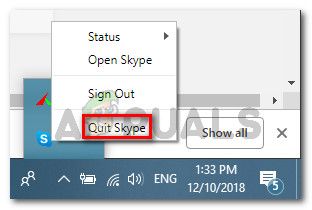 Выход из скайпа
Выход из скайпа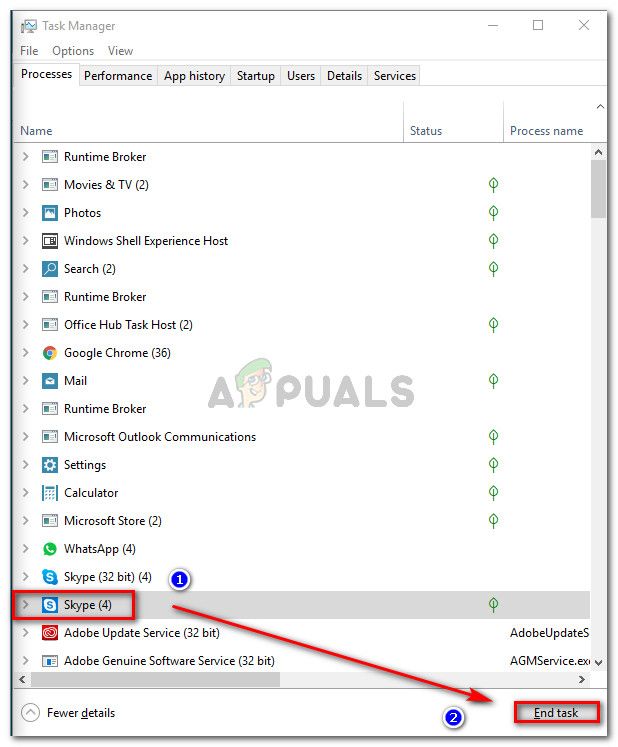 Завершение каждого процесса Skype
Завершение каждого процесса Skype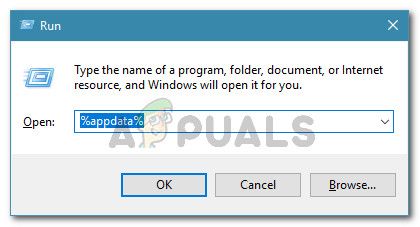 Запущенный диалог:% appdata%
Запущенный диалог:% appdata%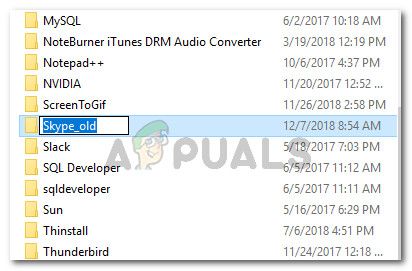 Переименование папки Skype
Переименование папки Skype



